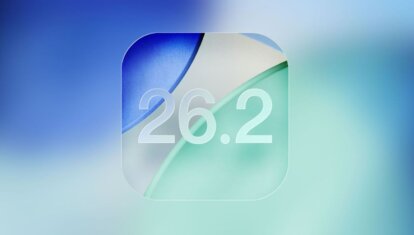Топ главных проблем macOS Mojave и способы их решения
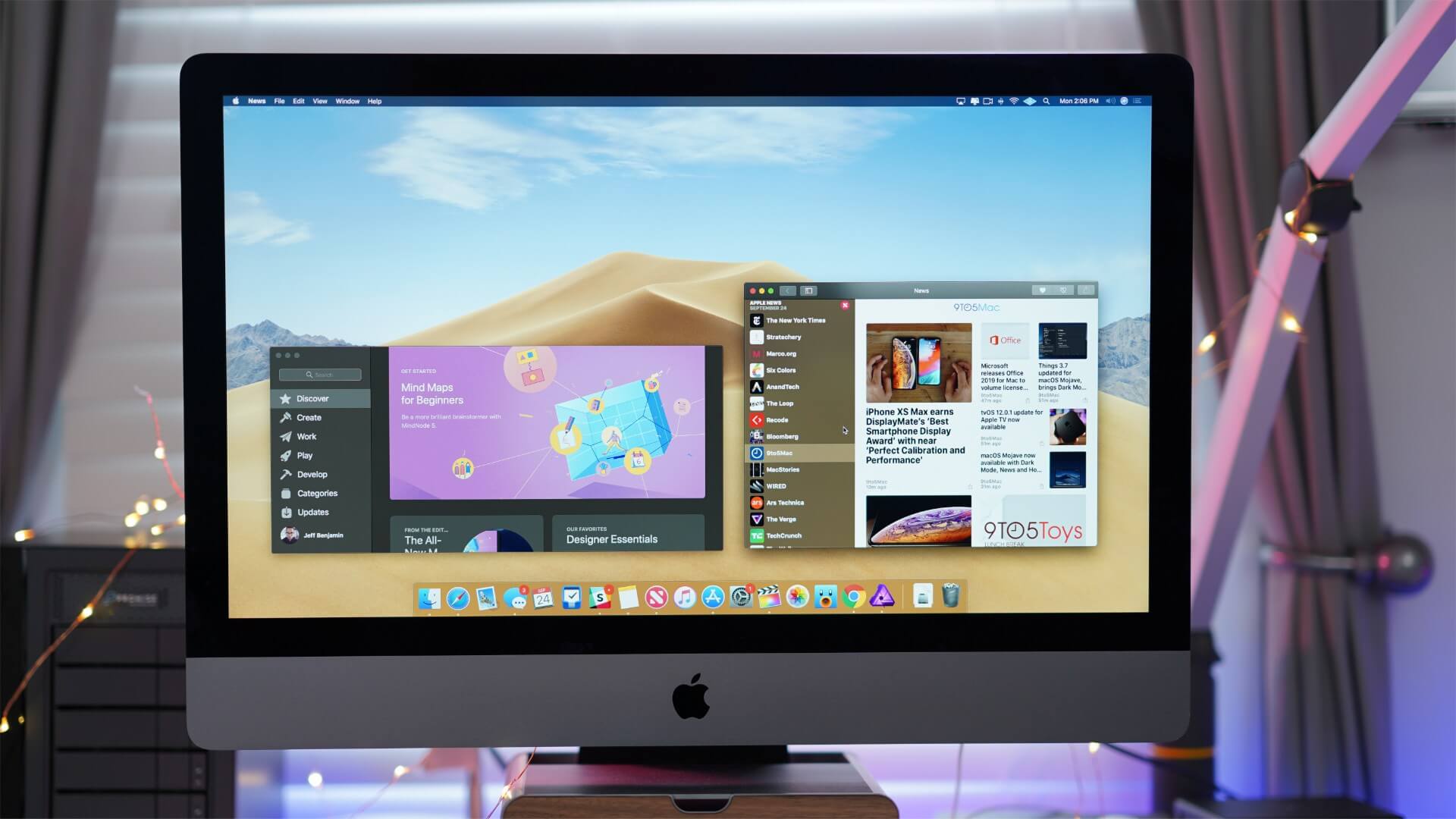
Вопреки обещаниям Apple обеспечить максимально стабильную работу macOS Mojave на всех совместимых устройствах вне зависимости от поколения, спустя всего два дня с момента выхода апдейта в Сети появилась масса жалоб на сбои, которые принесла актуальная версия ОС. К сожалению, проблемы — далеко не редкость для большинства обновлений, но почти каждая из них решаема. Главное — знать, какие манипуляции следует произвести, чтобы вернуть Mac былую стабильность.
Содержание
Не устанавливается macOS Mojave
Именно с этой проблемы начинается знакомство многих пользователей с macOS Mojave. И хотя результат у всех, столкнувшихся с ней, один, вызывающие ее причины могут быть самыми разными.
Во-первых, загрузка macOS Mojave может остановиться из-за нехватки пространства на диске, поскольку для обновления требуется не менее 12,5 ГБ, если вы обновляетесь с High Sierra, и около 18,5 ГБ — если с Yosemite. Поэтому перед началом обновления рекомендуем убедиться в наличии свободного места.
В случае, если о нехватке стало известно в процессе установки, перезагрузите Mac и нажмите Control + R, чтобы войти в меню восстановления, выберите Disk boot, после чего удалите ненужные файлы из памяти, и повторите установку.
Во-вторых, невозможность завершить загрузку может возникать из-за разрыва соединения с Wi-Fi. Чтобы избежать этого, рекомендуется либо расположить обновляемый компьютер в непосредственной близи от маршрутизатора, либо подключиться к Сети напрямую через Ethernet.
Если проблемы возникают при установке обновления, расположенного на внешнем накопителе, через адаптер, попробуйте подключить его непосредственно к порту Thunderbolt, либо воспользуйтесь другим адаптером. Возможно, пропускной способности этого оказалось недостаточно.
Не работает Bluetooth в macOS Mojave
Если вы заметили, что после обновления до macOS Mojave все подключения Bluetooth исчезли, а в разделе с настройками интерфейса отсутствует опция его активации, знайте, что вы такой не один.
Чтобы исправить этот сбой, откройте Finder, кликните на кнопку «Переход» в верхней части меню и в строке «Переход к папке» наберите /Library/Preferences;
Теперь найдите файл com.apple.Bluetooth.plist, выберите его и удалите, а затем перезагрузите Mac и попробуйте включить Bluetooth заново.
Mac не включается после установки macOS Mojave
Если ваш Mac не запустился после установки macOS Mojave, повторите процедуру запуска, удерживая клавиши CMD+Option+R до тех пор, пока вы дважды не услышите характерный звуковой сигнал. Эта комбинация сбросит настройки памяти NVRAM (энергозависимое ОЗУ) и PRAM (параметрическое ОЗУ), позволив компьютеру запуститься.
Mac тормозит после обновления на macOS Mojave
Не исключено, что причиной низкого быстродействия является чрезмерное потребление приложениями оперативной памяти и нагрузка, которую они оказывают на центральный процессор. Такие приложения можно выявить с помощью Activity Monitor, оценив их ресурсоемкость и при необходимости принудительно завершив их работу.
Также рекомендуется очистить накопившийся кеш. Для этого откройте Finder — «Переход» — «Переход к папке» и в открывшемся окне введите /Library/Caches. Затем удалите данные из каждой папки.
Не работают приложения на macOS Mojave
Если вы столкнулись с тем, что некоторые приложения не запускаются на macOS Mojave, практически наверняка причиной этого является их низкая разрядность. Согласно официальной позиции Apple, начиная с версии 10.14 macOS не поддерживает ПО, построенное на 32-битной архитектуре.
Чтобы проверить, действительно ли проблемное ПО является 32-битным, перейдите в «Об этом Mac», выберите «Отчет о системе» и в меню слева откройте вкладку Программы. Там будет список всех приложений, установленных на ваш Mac и сгруппированных по разрядности. Единственный способ добиться работоспособности от неподдерживаемых программ, обновить их.
Mac быстро разряжается на macOS Mojave
Чтобы убедиться, что именно нагружает аккумулятор вашего Mac, откройте «Мониторинг системы» с помощью Spotlight и выберите вкладку «Энергия». Здесь вы увидите информацию об энергопотреблении установленных приложений. Если какая-то из программ стала потреблять неестественно много ресурсов, попробуйте обновить ее до актуальной версии либо отыщите ей замену в Mac App Store.
Обсудить эту и другие новости Apple можно в нашем Telegram-чате.